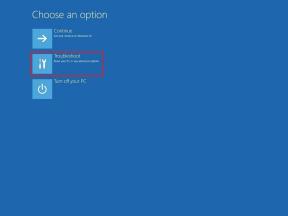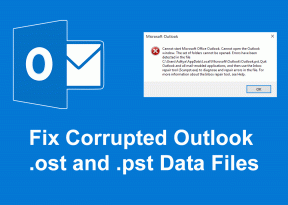Ret Firefox PR AFSLUTNING AF FILFEJL i Windows 10
Miscellanea / / May 26, 2022
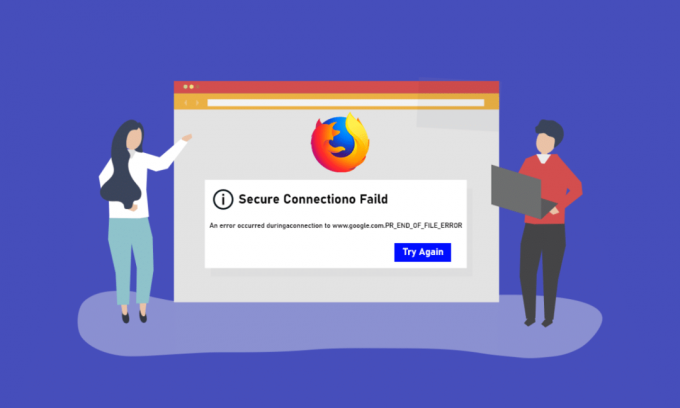
En af de afbrydelser, du kan blive udsat for, mens du surfer på nettet ved hjælp af Firefox-webbrowseren, er beskrevet i denne artikel. Hvis du bruger Mozilla Firefox-appen som standardwebbrowser til at surfe på nettet, har du muligvis bemærket PR_END_OF_FILE_ERROR. PR AFSLUTNING AF FILFEJL sikker forbindelse mislykkedes vil ikke give dig adgang til internettet, og du kan ikke bruge internettet til søgeresultater på nettet. PR AFSLUTNING AF FILFEJLFirefox er et besværligt problem, og du kan muligvis ikke bruge appen til søgeresultater. Artiklen har forskellige metoder til at løse fejlen på din pc og derefter bruge Firefox-appen til at surfe på nettet.
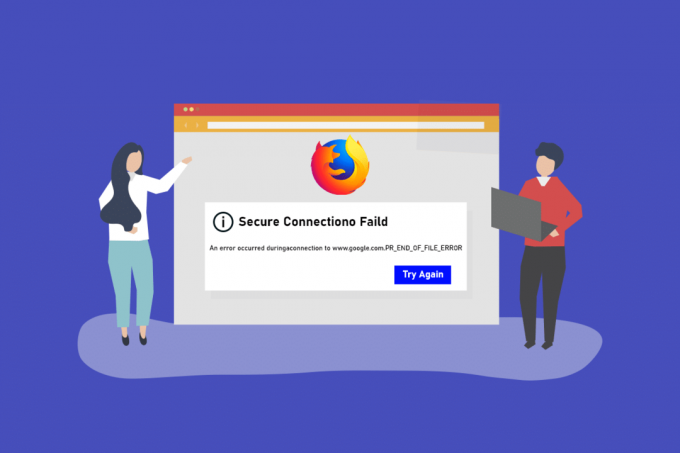
Indhold
- Sådan rettes Firefox PR AFSLUTNING AF FILFEJL i Windows 10
- Grundlæggende fejlfindingsmetoder
- Metode 1: Ryd Firefox Cache-filer
- Metode 2: Rediger Mozilla Firefox-indstillinger
- Mulighed I: Nulstil Firefox SSL-indstillinger
- Mulighed II: Opret ny brugerprofil
- Mulighed III: Deaktiver DNS over HTTPS-indstilling
- Mulighed IV: Deaktiver Firefox Proxy-indstillinger
- Metode 3: Geninstaller Firefox
Sådan rettes Firefox PR AFSLUTNING AF FILFEJL i Windows 10
Mozilla Firefox kører på en krypteringspakke, som er en algoritme eller et sæt instruktioner, der bruges til at sikre en netværksforbindelse over SSL- eller TLS-laget. SSL eller Secure Sockets Layer og TLS eller Transport Layer Security er et beskyttende lag, der bruges til at sikre netværksforbindelsen til brug af Firefox-appen til at surfe på nettet. Hvis du ikke er i stand til at bruge webstedet på Firefox-appen, kan du få PR SLUT PÅ FIL-FEJL eller en sikker forbindelsesfejl. Årsagerne til fejlen i den sikre forbindelse mislykkedes i Firefox-webbrowserappen på din pc er angivet nedenfor i dette afsnit.
- VPN- eller proxyforbindelser- VPN eller den virtuelle private netværksforbindelse kan afbryde browsingen, hvis du forsøger at få adgang til et websted, der er begrænset i dit område. Hvis du bruger en proxyforbindelse, kan du muligvis ikke bruge Firefox-browseren til at surfe på nettet på grund af interferensen.
- Ændringer i chiffervarianterne- Hvis du har forsøgt at ændre chiffervarianterne i SSL-laget på Firefox-webbrowseren, får du muligvis fejlen sikker forbindelse mislykket.
- Korrupt webbrugerprofil- Hvis den webbrugerprofil, du bruger i Firefox-appen, er korrupt, kan du muligvis ikke få adgang til internettet og vil muligvis modtage en fejl.
- Afbrydelser fra tredjeparts sikkerhedssoftware- Hvis du bruger nogen tredjeparts sikkerhedssoftware som f.eks. Anti-virus på din pc, kan det afbryde din browsing på nettet, og du kan muligvis modtage fejlen.
Bemærk: Metoderne beskrevet i artiklen er beskrevet for Windows 10 pc og kan afvige for andre Windows-versioner.
Grundlæggende fejlfindingsmetoder
Du kan prøve at bruge de grundlæggende fejlfindingsmetoder i første omgang for at rette PR-SLUT PÅ FILFEJL, da problemet kan blive løst med enkle ændringer.
1. Deaktiver VPN og proxy-tjenester: Du skal deaktivere VPN- og Proxy-tjenesterne på din pc for at bruge Firefox-appen uden fejlen med den sikre forbindelse. Læs artiklen om metoderne til deaktiver VPN- og proxytjenesterne på din pc ved at bruge linket her.

2. Deaktiver antivirussoftwaren: Nogle gange kan tredjepartssikkerhedssoftwaren afbryde Firefox-appen, og du modtager muligvis fejlen, så du skal deaktivere antivirussoftwaren. Følg trinene i denne artikel for at deaktiver antivirussoftwaren på din pc ved at bruge det angivne link.
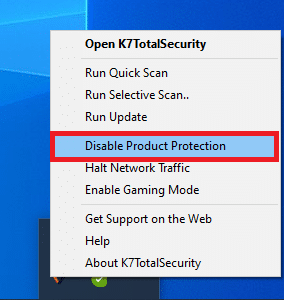
3. Prøv en bedre antiviruspakke: Hvis den antivirussoftware, du bruger, er problematisk og ikke giver dig adgang til Firefox-appen, kan du prøve at bruge en anden antiviruspakke som f.eks. Norton.
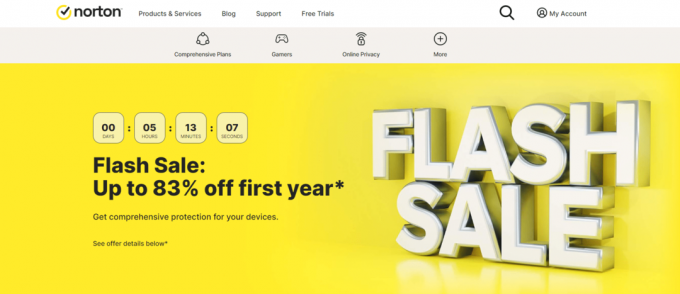
4. Afinstaller antivirussoftware: Hvis du ikke kan få adgang til webstedet på Firefox-appen på grund af afbrydelsen af antivirussoftwaren, kan du prøve at afinstallere softwaren. Læs artiklerne vedr hvordan du afinstallerer Norton-appen på din pc ved at bruge linket her. Hvis du bruger Avast, så læs artiklen 5 måder at afinstallere Avast antivirus helt i Windows 10.

5. Deaktiver firewall-begrænsninger: Hvis firewallen på din pc afbryder adgangen til Firefox-webbrowseren, kan du prøve at deaktivere firewall-begrænsningerne for at rette fejlen. Følg metoden givet i linket her for at deaktiver firewall-begrænsningerne på din pc for at løse fejlen.

6. Tillad Mozilla Firefox-appen gennem Firewall-appen: Hvis Firefox-appen ikke er tilladt i firewall'en på din pc, kan du muligvis ikke få fejlen med den sikre forbindelse mislykkedes. Du skal aktivere appen og fjerne begrænsningerne for portnummer 443 for at få adgang til webbrowseren. Læs artiklen til tillad Mozilla Firefox-appen gennem firewallen på din pc ved at bruge linket i afsnittet.
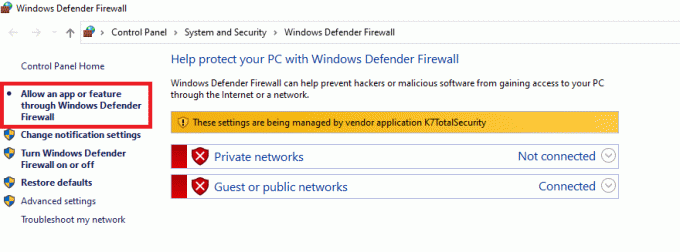
Læs også:Sådan rettes Firefox, der ikke indlæser sider
Nedenfor er alle mulige avancerede fejlfindingstrin til at løse PR_END_OF_FILE_ERROR Firefox-problem på Windows 10.
Metode 1: Ryd Firefox Cache-filer
Hvis der er mange cache-filer på Firefox-appen, kan du få PR-SLUT PÅ FIL-FEJL på Firefox-appen. Brug metoden til at rydde cachefilerne på Firefox-appen for at rette fejlen.
1. Åbn Mozilla Firefox browser.
2. Her skal du klikke på Åbn programmenuen knappen eller de tre vandrette linjer i øverste højre hjørne af siden, og klik på Indstillinger mulighed på listen.
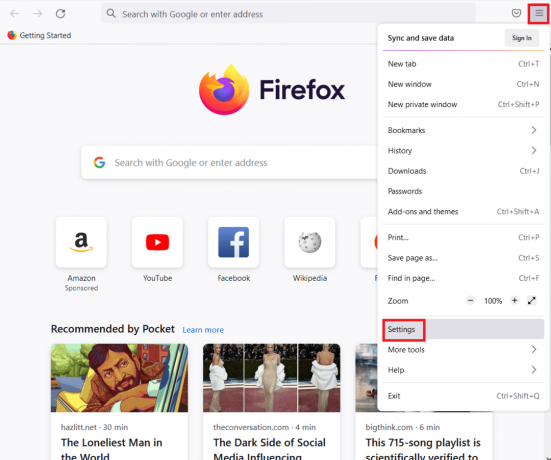
3. Klik på Privatliv og sikkerhed fanen i venstre rude af vinduet og klik på Slet data… knappen i Cookies og webstedsdata afsnit.
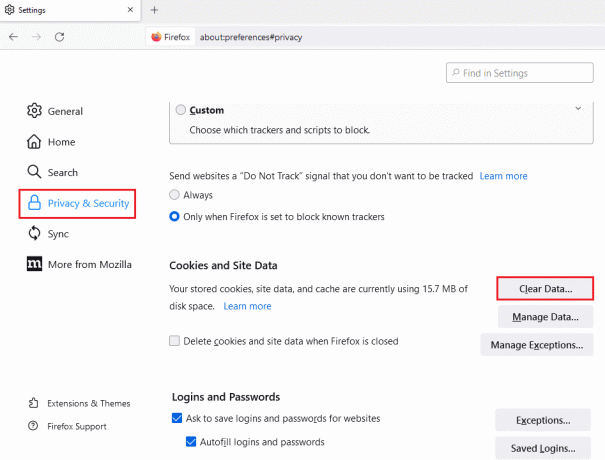
4. Vælg Cookies og webstedsdata og Cachelagt webindhold muligheder i Slet data vinduet, og klik på Klar knappen for at rydde cachefilerne.
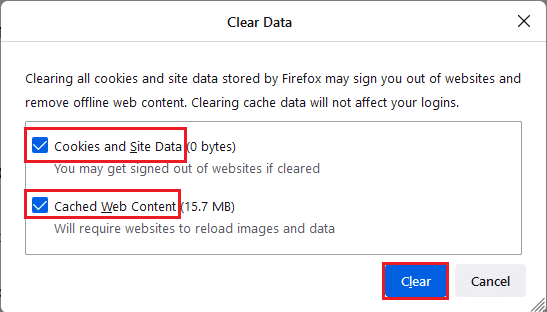
5. Klik på Ryd nu knappen på Ryd alle cookies og webstedsdata bekræftelsesvindue.

Læs også:Fix Firefox kører allerede
Metode 2: Rediger Mozilla Firefox-indstillinger
Du kan ændre indstillingerne på Mozilla Firefox-webbrowserappen for at rette PR-SLUT PÅ FILFEJL på Windows 10. Metoderne diskuteret nedenfor kan hjælpe dig med at rette fejlene og ændringerne i indstillingerne, og du kan løse fejlen.
Mulighed I: Nulstil Firefox SSL-indstillinger
Hvis du har ændret SSL-indstillingerne, eller hvis du har importeret en fremmed SSL-fil på Firefox-appen, kan SSL-indstillingen være konfigureret forkert. For at løse problemet på samme måde skal du nulstille Firefox SSL-indstillingerne og opdatere Firefox-appen ved hjælp af metoden beskrevet nedenfor.
1. Tryk på Windows nøgle, type Firefox og klik på Åben.
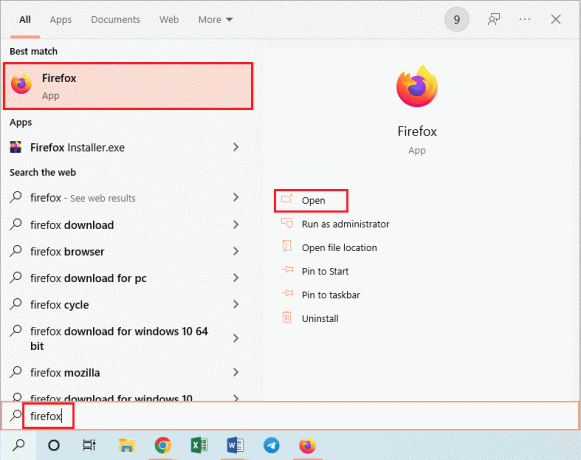
2. Klik på Åbn programmenuen knappen eller de tre vandrette linjer i øverste højre hjørne af siden, og klik på Hjælp mulighed på den viste liste.

3. I den Firefox hjælp menuen, klik på Flere fejlfindingsmetoder mulighed på den tilgængelige liste.
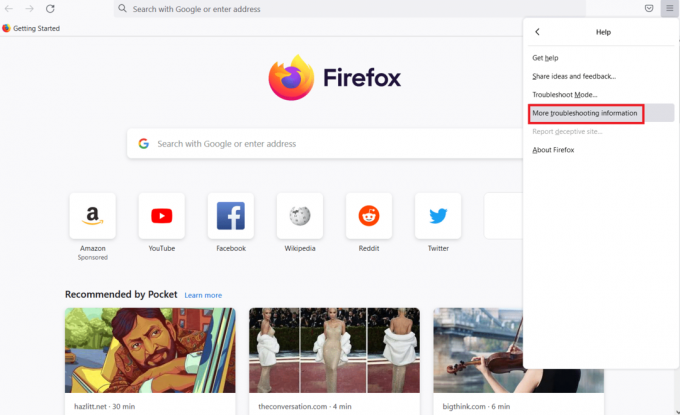
4. Klik derefter på Opdater Firefox... knappen i Giv Firefox en tune op afsnit om Fejlfindingsoplysninger side.

5. Klik på Opdater Firefox knappen på Opdater Firefox til standardindstillingerne? pop op-meddelelsesvindue.
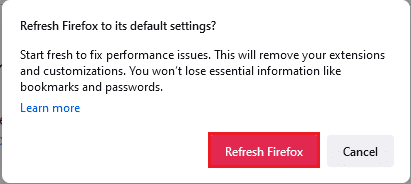
6. Klik på Afslut knappen på Importguiden vises for at fuldføre opdateringsprocessen.
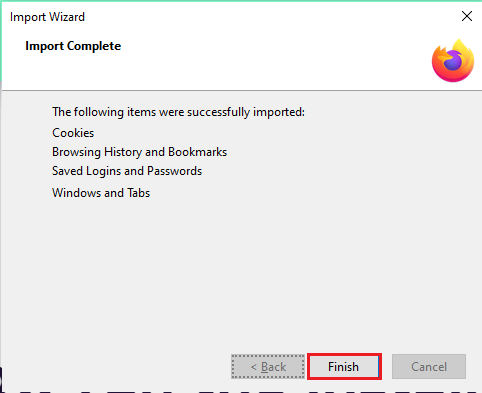
7. Når Firefox-appen er genstartet, skal du vælge indstillingen på skærmen og klikke på Lad os gå! knappen for at fortsætte.

Læs også:Ret server ikke fundet fejl i Firefox
Mulighed II: Opret ny brugerprofil
Hvis den brugerprofil, du har oprettet i Firefox-appen, er korrupt, skal du oprette en ny brugerprofil for at rette fejlen. Følg trinene for at oprette en ny brugerprofil for at rette PR AFSLUTNING AF FILFEJL i Firefox-browseren.
Trin 1: Importer gemte bogmærker
Før du opretter en ny brugerprofil på Firefox-appen, skal du importere de bogmærker, du har gemt på den aktuelle brugerprofil, for at undgå tab af data.
1. Start Firefox browser.
2. Her skal du klikke på Åbn programmenuen knappen eller de tre vandrette linjer i øverste højre hjørne af siden, og klik på Bogmærker mulighed på den viste liste.
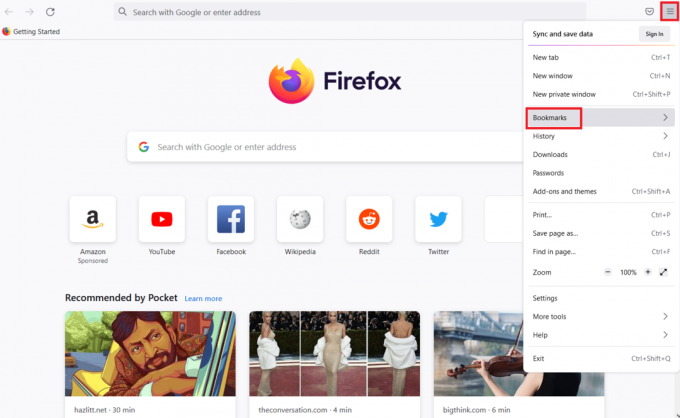
3. I den Bogmærker menuen, klik på Administrer bogmærker mulighed i bunden.

4. Klik på Import og sikkerhedskopiering knappen i menulinjen i Bibliotek skærmen og klik på Eksporter bogmærker til HTML... mulighed på den viste liste.
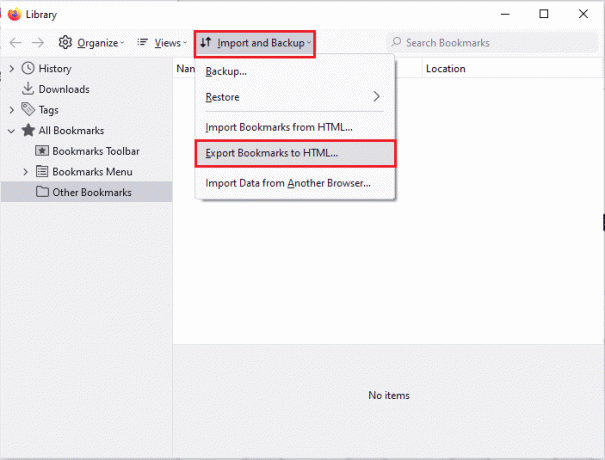
5. Søg efter en placering i Eksporter bogmærkefil vindue, vælg placeringen og klik på Gemme knappen for at gemme bogmærkefilen.
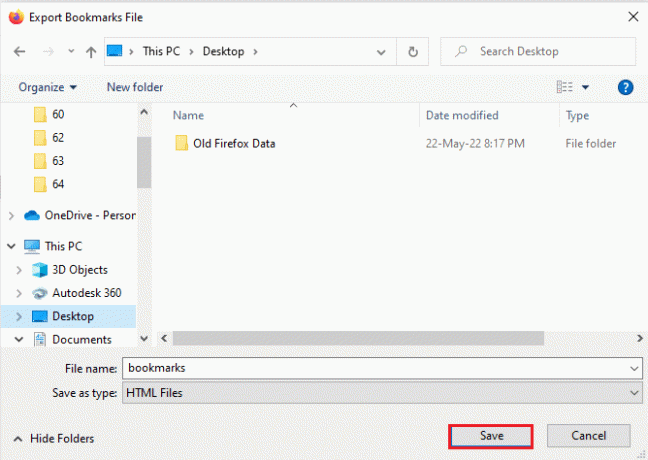
Trin 2: Opret ny brugerprofil
Ved at bruge trinene i dette afsnit kan du oprette en ny brugerprofil på Firefox-appen og bruge profilkontoen til at surfe på nettet.
1. Åbn Firefox og skriv om: profiler i URL-adresselinjen, og tryk på Gå indnøgle at åbne Om profiler vindue.
2. Klik på Opret en ny profil knappen i vinduet for at oprette en ny brugerprofil til Firefox-appen.

3. Klik derefter på Næste knappen på Velkommen til guiden Opret profil vindue.
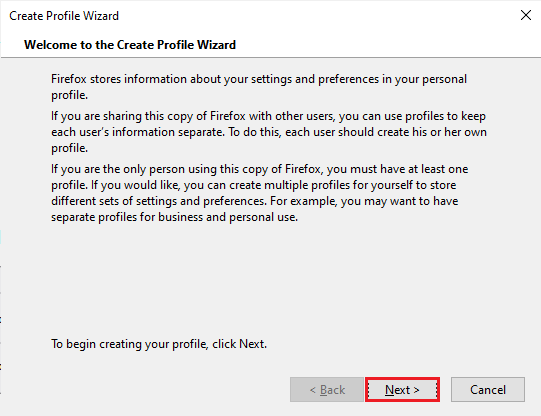
4. Indtast navnet på profilen i Indtast nyt profilnavn bar og klik på Afslut knappen i vinduet for at oprette profilen.
Bemærk: Du kan også ændre placeringen for lagring af brugerprofilnavnet i stedet for standardplaceringen.

Læs også:Ret din forbindelse er ikke sikker fejl på Firefox
Mulighed III: Deaktiver DNS over HTTPS-indstilling
Hvis indstillingen DNS over HTTPS er aktiveret, kan du modtage PR END OF FILE ERROR på det websted, du forsøger at få adgang til. Du kan prøve at deaktivere denne indstilling ved at bruge trinene beskrevet nedenfor i denne metode.
1.Åbn Firefox webbrowser.
2. Klik nu på Åbn programmenuen knappen eller de tre vandrette linjer i øverste højre hjørne af siden, og klik på Indstillinger mulighed på listen.

3. Klik på Generel fanen i venstre rude af vinduet og klik på Indstillinger... knappen i Netværks indstillinger afsnit.
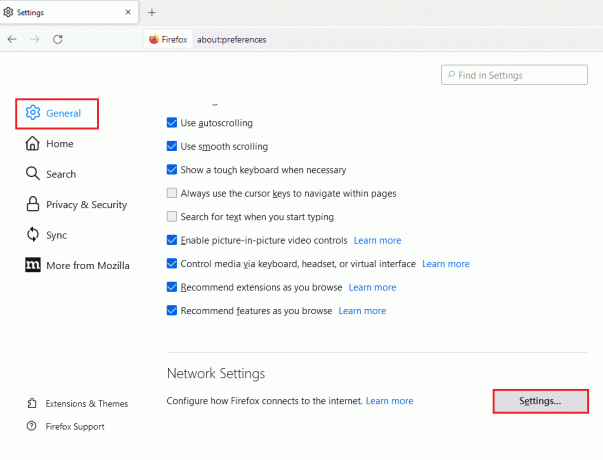
4. Vælg indstillingen Aktiver DNS over HTTPS indstillinger og klik på Okay knappen for at gemme indstillingen.
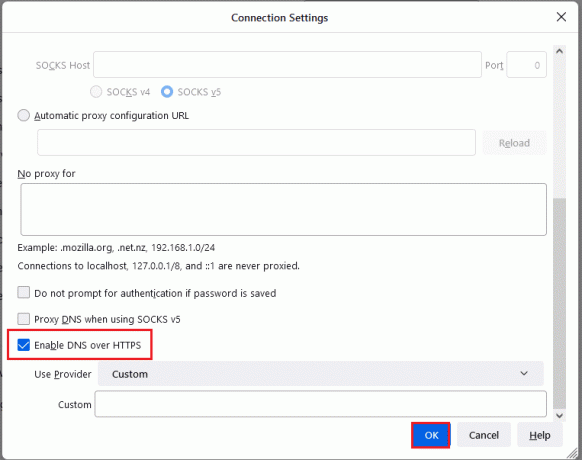
Mulighed IV: Deaktiver Firefox Proxy-indstillinger
Hvis du bruger en Firefox Proxy, kan du muligvis ikke bruge internettet på Firefox-appen. Du skal deaktivere Firefox-proxyindstillingen på Firefox-appen for at rette fejlen PR AFSLUTNING AF FIL.
1. Start Mozilla Firefox browser.
2. Klik på Åbn programmenuen knappen eller de tre vandrette linjer i øverste højre hjørne af siden, og klik på Indstillinger mulighed på listen.
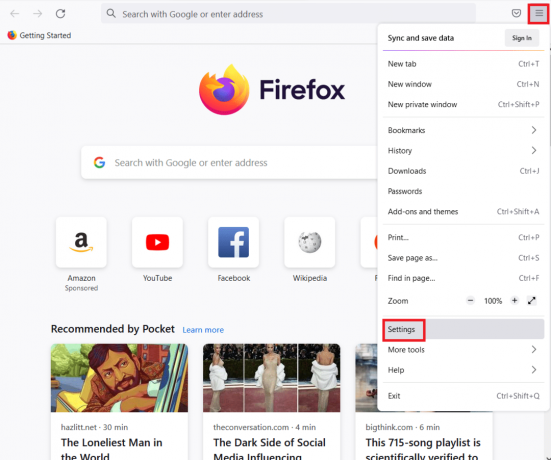
3. Klik derefter på Generel fanen i venstre rude af vinduet og klik på Indstillinger... knappen i Netværks indstillinger afsnit.
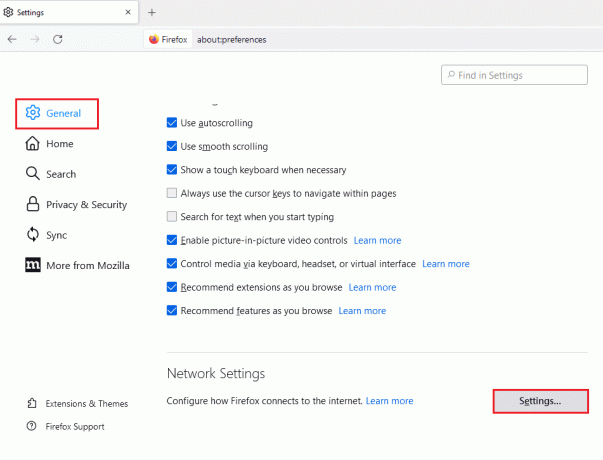
4. Vælg indstillingen Ingen proxy i Konfigurer proxyadgang til internettet afsnittet og klik på Okay knappen for at gemme indstillingen.
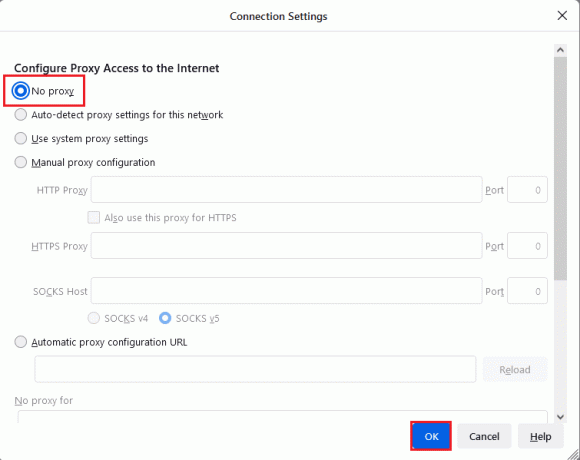
Læs også:Ret ingen lyd i Firefox på Windows 10
Metode 3: Geninstaller Firefox
Hvis ingen af metoderne kan løse PR_END_OF_FILE_ERROR på Firefox-appen, kan du prøve at geninstallere Firefox-appen på din pc.
De trin, der er forklaret nedenfor, hjælper dig med at afinstallere Firefox-appen på din pc ved hjælp af appen Kontrolpanel.
1. Tryk på Windows nøgle, type Kontrolpanel, og klik på Åben.

2. Indstil Vis efter > Kategori, og klik derefter på Afinstaller et program mulighed i Programmer afsnit.

3. Vælg Mozilla Firefox (x64 en-US) og klik på Afinstaller knappen øverst på bjælken og klik på Ja knappen på Brugerkontokontrol vindue.

4. Klik på Næste knappen i Afinstaller Mozilla Firefox vindue.
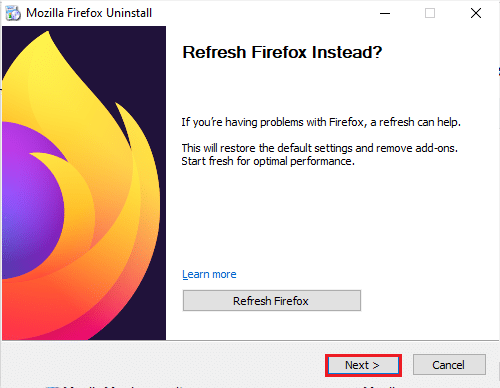
5. Klik derefter på Afinstaller knappen i det næste vindue for at afinstallere Firefox-appen.
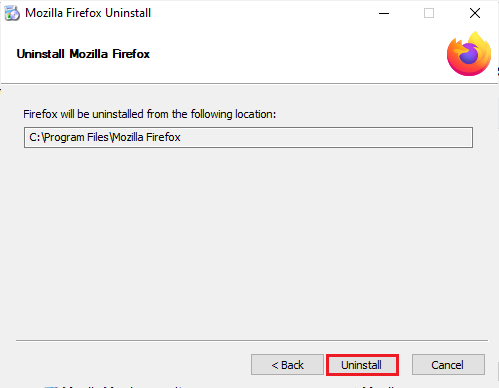
6. Klik på Afslut knappen i det sidste vindue for at fuldføre afinstallationen af Firefox-appen.
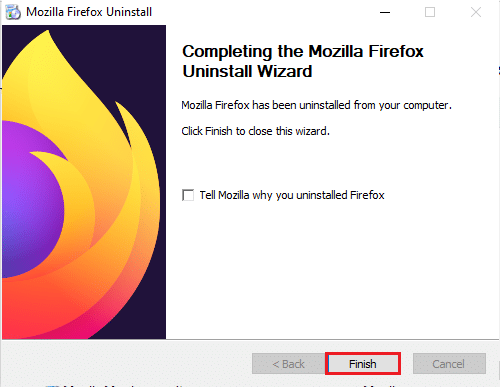
Ved at bruge nedenstående trin kan du geninstallere Mozilla Firefox-appen på din pc.
7. Åbn Google Chrome app fra Windows-søgning.
Bemærk: Du kan bruge enhver anden webbrowser til at downloade Firefox-appen på din pc.

8. Åbn den officielle hjemmeside for Mozilla Firefox app på Google Chrome-appen og klik på Download Firefox knappen på vinduet.

9. Dobbeltklik på den downloadede Firefox Installer.exe fil i vinduet for at køre installationsfilen.
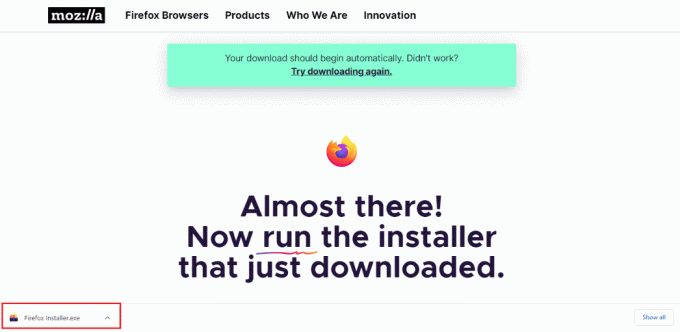
10. Vent på, at installationsprocessen er fuldført i Firefox Installer vindue.

Anbefalede:
- Ret YouTube fuld skærm, der ikke fungerer i Windows 10
- Sådan tvinges Cortana til at bruge Chrome på Windows 10
- Ret Google Chrome ofte besøgte websteder, der mangler
- Ret Firefox SSL_ERROR_NO_CYPHER_OVERLAP i Windows 10
Artiklen har oplistet metoderne til at løse PR SLUT PÅ FIL FEJL sikker forbindelse mislykkedes på Windows 10. Metoderne beskrevet i dette afsnit kan bruges til at rette PR_END_OF_FILE_ERROR Firefox, og du kan få adgang til internettet uden nogen begrænsninger. Fortæl os venligst dine forslag og spørgsmål om emnet diskuteret i artiklen i kommentarfeltet nedenfor.